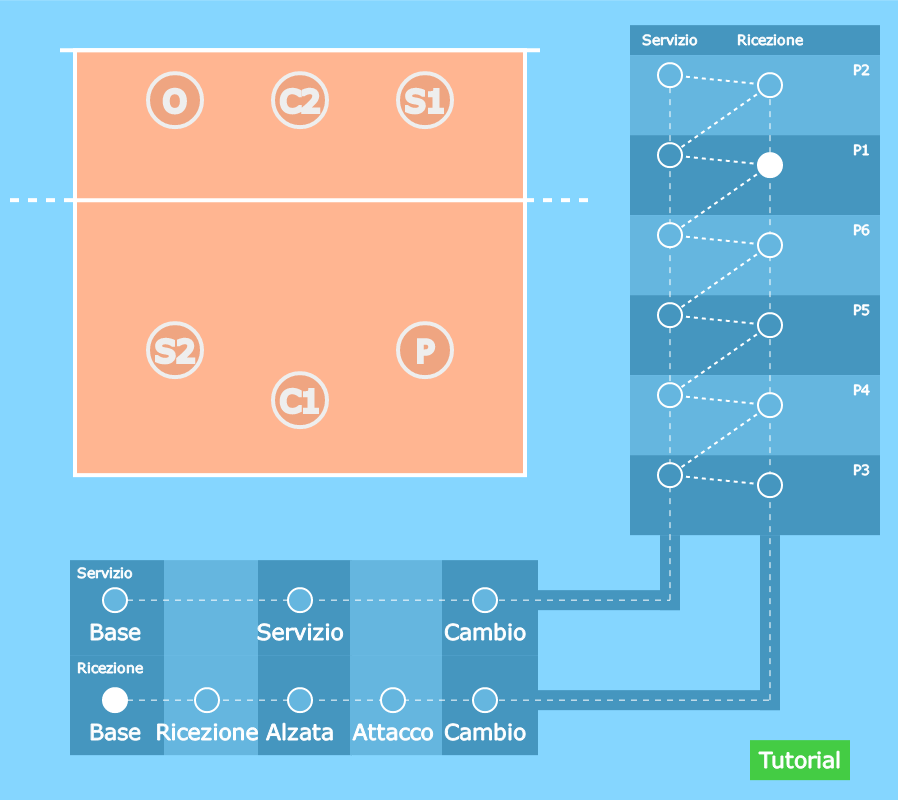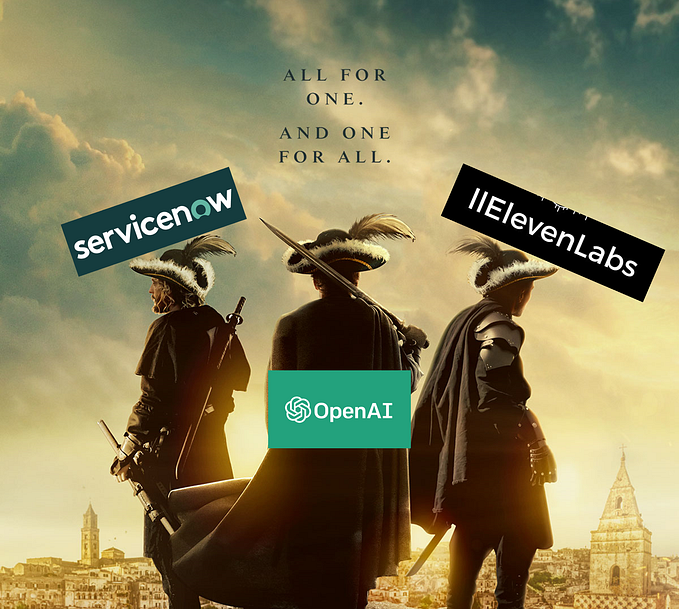Come creare un video che mostra un percorso su un mappa con i dati di OpenStreetMap
Epilogo
Matteo — “C iao! Hai visto che ci sono i campionati europei di ciclismo a Trento? Ci piacerebbe fare una mappa animata dei percorsi. Ci puoi dare un mano? “
Napo — “ Volentieri! Fammi avere le i nformazioni che ora sono in giro”
Su WhatsApp dopo 15 minuti mi arriva il messaggio
“Ciao, Matteo mi ha detto che ci puoi fare le mappe. Trovi le indicazioni sul sito del Comune di Trento alla pagina …. Grazie Renzo”.
Il risultato lo vedete nel video che trovate nell’articolo “ Europei di ciclismo, ci siamo: il calendario della chiusura delle strade e la videomappa del percorso”
HOWTO
La “ricetta” per creare il video con la mappa di per se è abbastanza semplice, tant’è che anche Google Earth 5 ha una sua funzione per fare questa operazione partendo dal menu “Aggiungi -> Tour” che può essere fatta manualmente oppure attraverso una traccia GPX.
La traccia GPX contiene il percorso nella sua sequenza temporale da tratto a tratto.
Google Earth non è il solo software in grado di fare questo. Una ottima alternativa, con possibilità di cambiare sfondi (a meno però della parte 3D) viene da GPX Animator.
Un ulteriore vantaggio di GPX Animator è quello di poter definire arbitrariamente i valori delle sequenze temporali dei tratti di una traccia GPX.
I passaggi quindi sono 2:
- creare il grafo stradale
- utilizzare GPX Animator per creare il video
Ecco come ho fatto nel caso specifico
creare il grafo stradale
Il Comune di Trento ha creato una pagina per far conoscere ai cittadini quali saranno le zone interessate dal percorso questa informazione, assieme a quella dei percorsi ufficiali
I percorsi sono descritti giorni per giorno ed ho cominciato da quello dell’8 settembre 2021 dove si legge
mercoledì 8 settembre
Soluzione però dispendiosa in quanto poi è necessario guardarsi ogni geometria, trovare gli incroci, tagliare cosa non serve ecc…
Alternativa quindi di maggior successo quella di fare calcolare ad un software di routing il percorso scegliendo i vari incroci come tappe da raggiungere.
La scelta è caduta così in maniera naturale su OpenRouteService in quanto, fra le tante funzionalità, permette anche l’esportazione dei tragitti creati in vari formati (geojson e gpx per primi).
E così ho cominciato a costruire il percorso dal punto di partenza aggiungendo le varie tappe (in questo caso incroci)
come si usa openrouteservice
Come tipologia di mezzo ho scelto l’automobile in quanto, essendo una gara ciclistica professionistica, le strade utilizzate dai corridori sono esattamente quelle delle auto.
Da qui ho scaricato il file in formato ed elaborato in uMap facendo qualche pulizia e per mettere online la traccia generata scegliendo anche stil, messaggi di popup ed altro ancora.
in alternativa avrei potuto usare anche GPX.studio rinunciando però alla pubblicazione della mappa ma ottenendo alcune elaborazioni come — ad esempio — il profilo altimetrico (clip comunque utile per un eventuale montaggio video)
creare il video
a questo punto il lavoro diventa tutto in discesa partendo dal download della traccia in formato GPX dal progetto uMap creato (o da GPX Studio).
Il software usato per il video è GPX Animato r — un software scritto in java e quindi multi-piattaforma.
L’installazione avviene senza tanti problemi.
La prima operazione da svolgere è quella di inserire la traccia (Add Track) e configurarla con le impostazioni che preferiamo.
La mia configurazione ha scelto il colore rosso per la traccia (1), una durata di un minuto e quindi secondi per ogni tratta (2), a definizione di 7 minuti per fare tutto il percorso (3) ed infine ho aggiunto l’iconcina di una bicicletta per dare l’idea del percorso (ho preso quella di default e l’ho semplicemente modificata).
Come mappa di background c’è l’imbarazzo della scelta fra tutte quelle che sono utilizzate da chi collabora al progetto OpenStreetMap (dai vari rendering ufficiali a quelli più specifici come OpenTopoMap a ortofocarta con copertura globale come Mapbox/ESRI/Maxar a quelle più specifiche di nazione per nazione di cui è stato dato il permesso di riuso).
Una volta ottenuto il bottone di rendering, in pochi minuti ho avuto il mio video.
… video che poi ho ruotato di 90 gradi usando un software di video editing ( avidemux) in quanto Trento si sviluppa sull’asse est-ovest, ma le mappe sono orientate in direzione nord.
GPX Animator fa di suo già tante cose belle (scelta del livello di scala, inquadramento su un’area geografica, inserimento di una immagine, scelta dei loghi ecc…) e, a giudicare dal suo repository github, si vedranno presto sviluppi sempre più interessanti.
Happy (videomap) hacking 🙂
Link ai prodotti utilizzati
- OpenRouteService: per creare i percorsi
- uMap: per avere una mappa navigabile
- GPX.studio: per ripulire il flle gpx e il profilo altimetrico
- GPX Animator: per creare il video con la traccia GPX disegnata
- .. il software di video editing che preferisci
Originally published at https://de.straba.us on September 8, 2021.